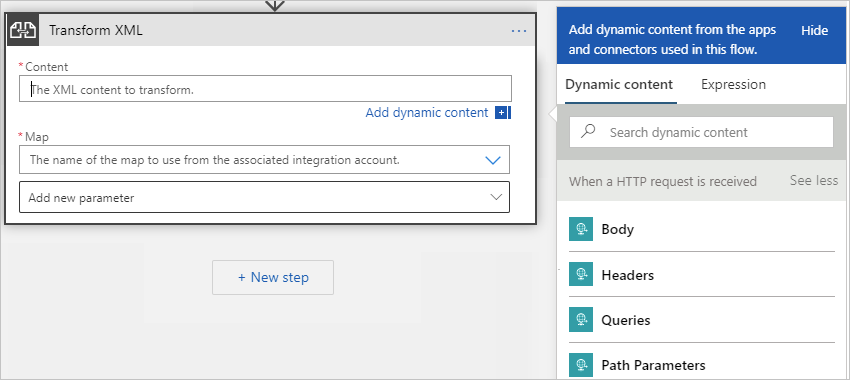Transformasi XML di alur kerja dengan Azure Logic Apps
Berlaku untuk: Azure Logic Apps (Konsumsi + Standar)
Dalam skenario bisnis-ke-bisnis (B2B) integrasi perusahaan, Anda mungkin harus mengonversi XML antar format. Alur kerja aplikasi logika Anda dapat mengubah XML dengan menggunakan tindakan Transformasi XML dan peta yang telah ditentukan sebelumnya.
Misalnya, Anda secara berkala menerima pesanan B2B atau faktur dari pelanggan yang menggunakan format tanggal YearMonthDay (YYYYMMDD). Namun, organisasi Anda menggunakan format tanggal MonthDayYear (MMDDYYYY). Anda dapat membuat dan menggunakan peta yang mengubah format YearMonthDay ke format MonthDayYear sebelum menyimpan detail pesanan atau faktur dalam database aktivitas pelanggan Anda.
Prasyarat
Akun dan langganan Azure. Jika Anda belum memiliki langganan, daftar untuk akun Azure gratis.
Alur kerja aplikasi logika yang sudah dimulai dengan pemicu sehingga Anda dapat menambahkan tindakan Mengubah XML jika diperlukan dalam alur kerja Anda.
Sumber daya akun integrasi tempat Anda mendefinisikan dan menyimpan artefak, seperti mitra dagang, perjanjian, sertifikat, dan sebagainya, untuk digunakan dalam integrasi perusahaan dan alur kerja B2B Anda. Sumber daya ini harus memenuhi persyaratan berikut:
Dikaitkan dengan langganan Azure yang sama dengan sumber daya aplikasi logika Anda.
Ada di lokasi yang sama atau wilayah Azure sebagai sumber daya aplikasi logika tempat Anda berencana untuk menggunakan tindakan Mengubah XML.
Jika Anda mengerjakan sumber daya dan alur kerja aplikasi logika Konsumsi, akun integrasi Anda memerlukan item berikut:
Peta yang digunakan untuk mengubah konten XML.
Jika Anda mengerjakan sumber daya dan alur kerja aplikasi logika Standar, Anda dapat menautkan akun integrasi ke sumber daya aplikasi logika, mengunggah peta langsung ke sumber daya aplikasi logika Anda, atau keduanya, berdasarkan skenario berikut:
Jika sudah memiliki akun integrasi dengan artefak yang dibutuhkan atau ingin digunakan, Anda dapat menautkan akun integrasi ke beberapa sumber daya aplikasi logika Standar tempat Anda ingin menggunakan artefak tersebut. Dengan demikian, Anda tidak perlu mengunggah peta ke setiap aplikasi logika individu. Untuk informasi selengkapnya, tinjau Menautkan sumber daya aplikasi logika Anda ke akun integrasi Anda.
Jika Anda tidak memiliki akun integrasi atau hanya berencana untuk menggunakan artefak Anda di beberapa alur kerja dalam sumber daya aplikasi logika yang sama, Anda dapat langsung menambahkan peta ke sumber daya aplikasi logika Anda menggunakan portal Azure atau Visual Studio Code.
Catatan
Konektor bawaan Liquid membuat agar Anda dapat memilih peta yang sebelumnya Anda unggah ke sumber daya aplikasi logika atau ke akun integrasi tertaut, tetapi tidak keduanya.
Jadi, apabila Anda tidak memiliki atau memerlukan akun integrasi, Anda dapat menggunakan opsi unggah. Jika tidak, Anda dapat menggunakan opsi penautan. Bagaimanapun, Anda dapat menggunakan artefak ini di seluruh alur kerja turunan di dalam sumber daya aplikasi logika yang sama.
Anda masih memerlukan akun integrasi untuk menyimpan artefak lain, seperti mitra, perjanjian, dan sertifikat, bersama dengan penggunaan operasi Applicability Statement 2, X12, dan EDIFACT.
Menambahkan tindakan Mengubah XML
Di portal Azure, buka aplikasi logika standar dan alur kerja Anda di perancang.
Jika Anda memiliki alur kerja kosong yang tidak memiliki pemicu, ikuti langkah-langkah umum ini untuk menambahkan pemicu apa pun yang Anda inginkan. Jika tidak, lanjutkan ke bagian berikutnya.
Contoh ini menggunakan pemicu Permintaan.
Di bawah langkah dalam alur kerja tempat Anda ingin menambahkan tindakan Transformasi XML , ikuti langkah-langkah umum ini untuk menambahkan tindakan bernama Transform XML.
Dalam kotak Konten , tentukan konten XML yang ingin Anda ubah menggunakan data XML apa pun yang Anda terima dalam permintaan HTTP.
Untuk memilih output dari operasi sebelumnya dalam alur kerja, dalam tindakan Transformasi XML , klik di dalam kotak Konten , dan pilih opsi daftar konten dinamis (ikon petir).
Dari daftar konten dinamis, pilih token untuk konten yang ingin Anda ubah.
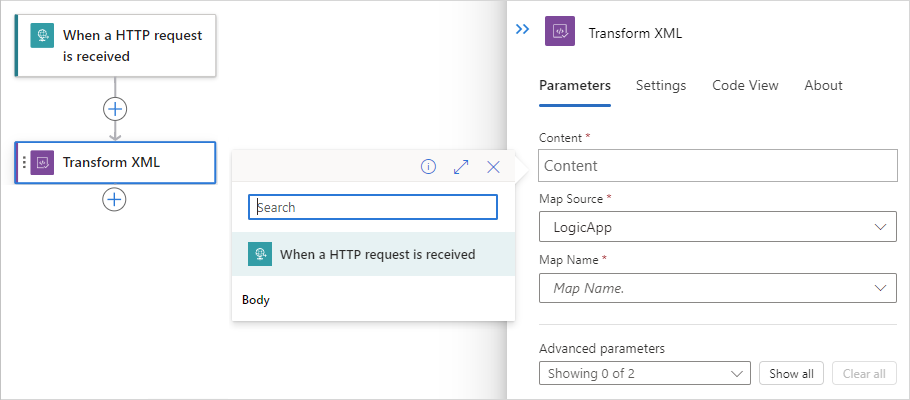
Contoh ini memilih token isi dari pemicu.
Catatan
Pastikan Anda memilih konten XML. Jika konten bukan XML atau dikodekan base64, Anda harus menentukan ekspresi yang memproses konten. Misalnya, Anda dapat menggunakan fungsi ekspresi, seperti
base64ToBinary()untuk memecahkan kode konten atauxml()untuk memproses konten sebagai XML.
Dari daftar Sumber Peta, pilih lokasi tempat Anda mengunggah peta, baik sumber daya LogicApp atau IntegrationAccount Anda.
Dari daftar Peta , pilih peta Anda.
Setelah selesai, simpan alur kerja.
Sekarang, Anda sudah selesai menyiapkan tindakan Mengubah XML Anda. Dalam aplikasi dunia nyata, Anda mungkin ingin menyimpan data yang telah diubah dalam aplikasi lini bisnis (LOB) seperti SalesForce. Untuk mengirim output yang diubah ke Salesforce, tambahkan tindakan Salesforce.
Untuk menguji tindakan perubahan Anda, picu dan jalankan alur kerja Anda. Misalnya, untuk pemicu Permintaan, kirim permintaan ke URL titik akhir pemicu.
Tindakan Transformasi XML berjalan setelah alur kerja Anda dipicu dan ketika konten XML tersedia untuk transformasi.
Kemampuan tingkat lanjut
Rakitan referensi atau panggil kode kustom dari peta
Tindakan Transformasi XML mendukung referensi rakitan eksternal dari peta, yang memungkinkan langsung memanggil kode .NET kustom dari peta XSLT. Untuk informasi selengkapnya, lihat Menambahkan peta XSLT untuk alur kerja di Azure Logic Apps.
Objek ekstensi referensi
Di Alur kerja Standar, tindakan Transformasi XML mendukung menentukan objek ekstensi XML untuk digunakan dengan peta Anda.
Dalam tindakan Transformasi XML, buka daftar Parameter tingkat lanjut, dan pilih Objek Ekstensi XML, yang menambahkan parameter ke tindakan.
Dalam kotak Objek Ekstensi XML, tentukan objek ekstensi Anda, misalnya:
Tanda urutan byte
Secara default, respons dari perubahan dimulai dengan tanda urutan byte (BOM). Anda dapat mengakses fungsi ini hanya ketika Anda bekerja di editor tampilan kode. Untuk menonaktifkan fungsi ini, atur properti transformOptions ke disableByteOrderMark:
"Transform_XML": {
"inputs": {
"content": "@{triggerBody()}",
"integrationAccount": {
"map": {
"name": "TestMap"
}
},
"transformOptions": "disableByteOrderMark"
},
"runAfter": {},
"type": "Xslt"
}